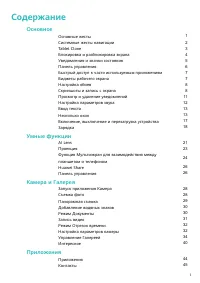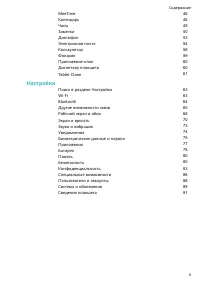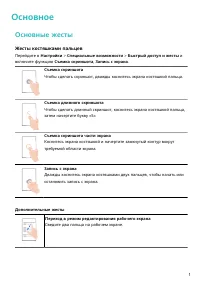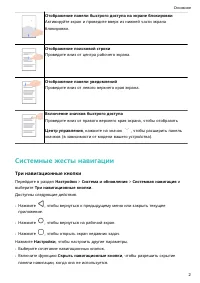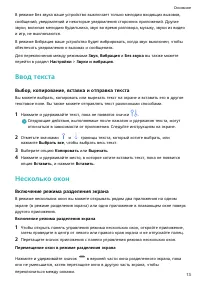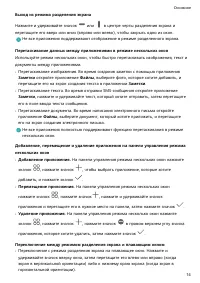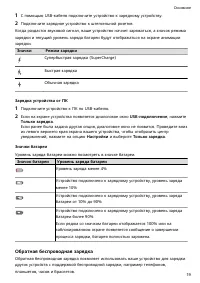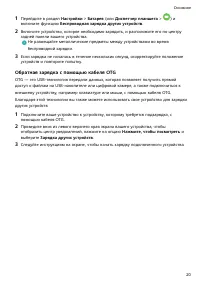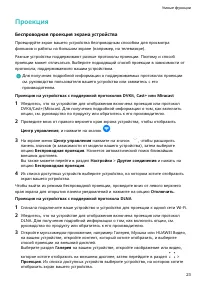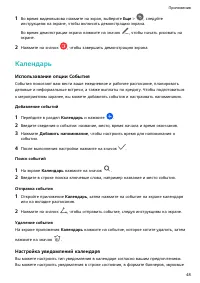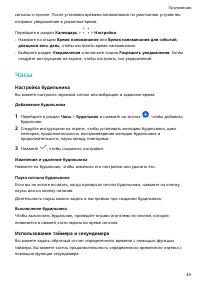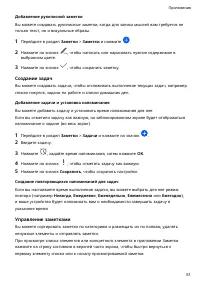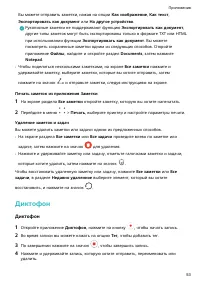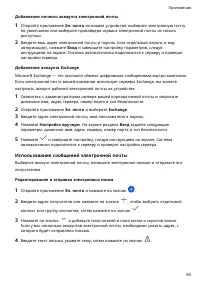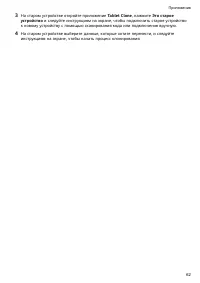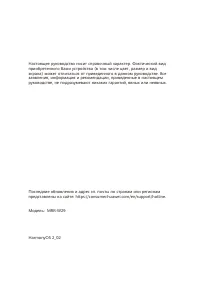Планшеты Huawei MatePad Pro 10.8 (MRR-W29) - инструкция пользователя по применению, эксплуатации и установке на русском языке. Мы надеемся, она поможет вам решить возникшие у вас вопросы при эксплуатации техники.
Если остались вопросы, задайте их в комментариях после инструкции.
"Загружаем инструкцию", означает, что нужно подождать пока файл загрузится и можно будет его читать онлайн. Некоторые инструкции очень большие и время их появления зависит от вашей скорости интернета.
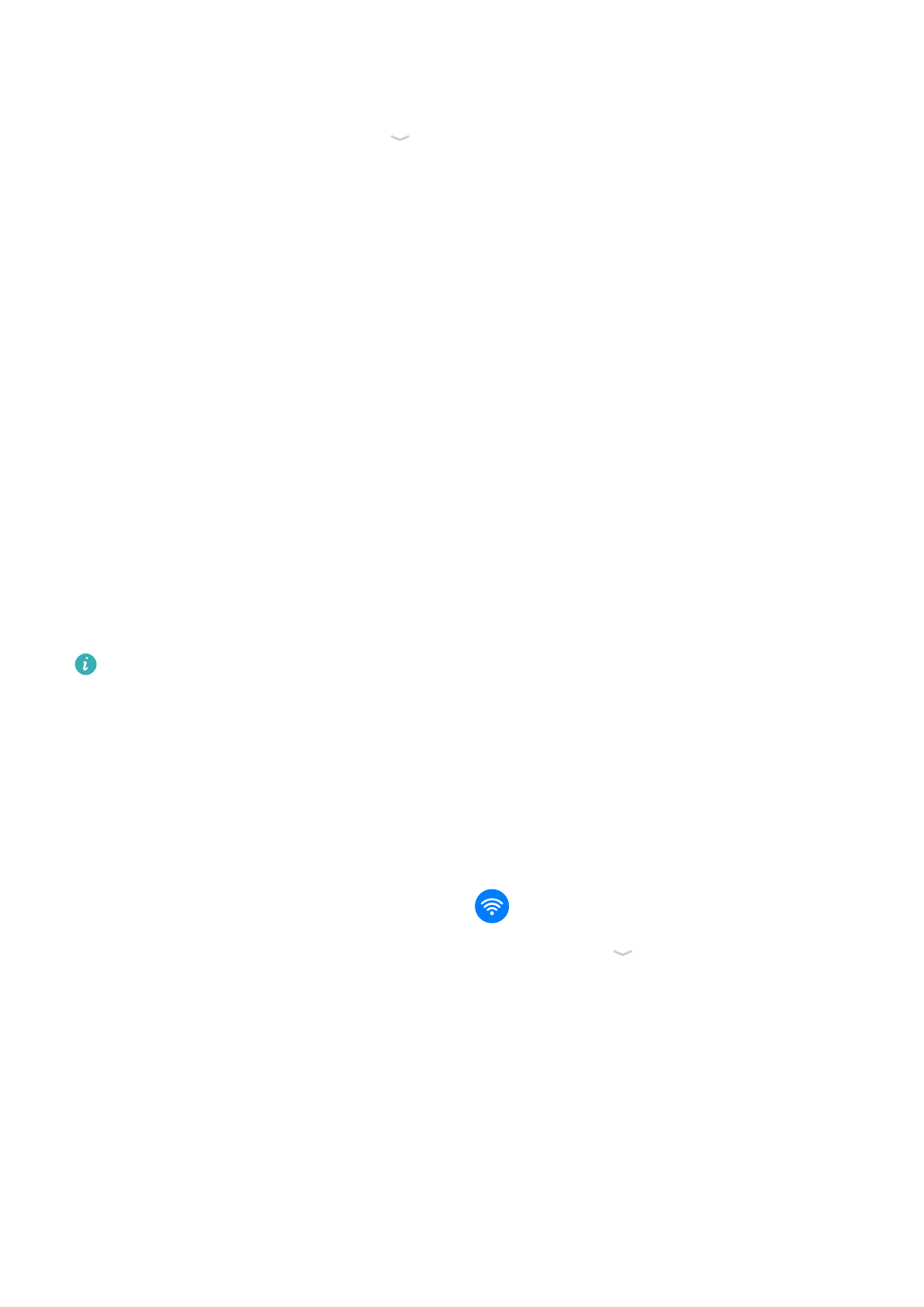
Вы можете включить или выключить Режим полета одним из предложенных способов.
•
Проведите вниз от правого верхнего края экрана, чтобы отобразить Центр
управления, нажмите на значок
, чтобы расширить панель значков (в
зависимости от модели вашего устройства). Включите или выключите функцию
Режим полета.
•
Перейдите в раздел Настройки > Мобильная сеть и включите или выключите
функцию Режим полета.
Когда Режим полета включается в первый раз, функции Wi-Fi и Bluetooth выключатся
автоматически.
Вы можете включить Wi-Fi или Bluetooth, если это допускается правилами
авиакомпании. Заданные настройки будут сохранены и применены, когда вы в
следующий раз включите режим полета на вашем устройстве.
Беспроводная проекция экрана устройства
Проецируйте экран вашего устройства беспроводным способом для просмотра
фильмов и работы на большом экране (например, на телевизоре).
Разные устройства поддерживают разные протоколы проекции. Поэтому и способ
проекции может отличаться. Выберите подходящий способ проекции в зависимости от
протокола, поддерживаемого вашим устройством.
Для получения подробной информации о поддерживаемых протоколах проекции
см. руководство пользователя вашего устройства или свяжитесь с его
производителем.
Проекция на устройствах с поддержкой протоколов DVKit, Cast+ или Miracast
1
Убедитесь, что на устройстве для отображения включена проекция или протокол
DVKit/Cast+/Miracast. Для получения подробной информации о том, как включить
опции, см. руководство по продукту или обратитесь к его производителю.
2
Проведите вниз от правого верхнего края экрана устройства, чтобы отобразить
Центр управления, и нажмите на значок
.
3
На экране меню Центр управления нажмите на значок
, чтобы расширить
панель значков (в зависимости от модели вашего устройства), затем выберите
опцию Беспроводная проекция. Начнется автоматический поиск ближайших
внешних дисплеев.
Вы также можете перейти в раздел Настройки > Другие соединения и нажать на
опцию Беспроводная проекция.
4
Из списка доступных устройств выберите устройство, на котором хотите отобразить
экран вашего устройства.
Чтобы выйти из режима беспроводной проекции, проведите вниз от левого верхнего
края экрана для открытия панели уведомлений и нажмите на опцию Отключить.
Проекция на устройствах с поддержкой протокола DLNA
Настройки
66